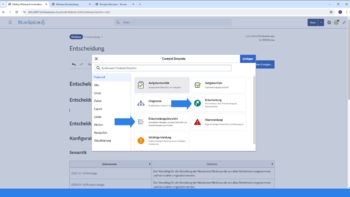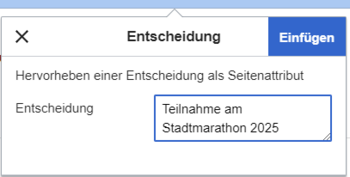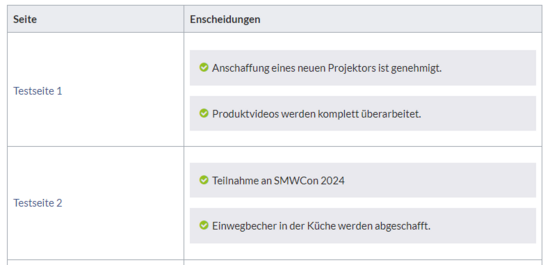Keine Bearbeitungszusammenfassung |
Keine Bearbeitungszusammenfassung |
||
| (32 dazwischenliegende Versionen desselben Benutzers werden nicht angezeigt) | |||
| Zeile 1: | Zeile 1: | ||
<bookshelf src="Buch:Benutzerhandbuch" /> | <bookshelf src="Buch:Benutzerhandbuch" /> | ||
== | == Allgemeines == | ||
[[Datei:Content Droplet - Entscheidung thumb.png|alternativtext=Wikiseite mit geöffnetem Droplets Menü.|mini|350x350px|[[Datei:32px-youtube-icon.png|alternativtext=Youtube icon|24x24px|links|link=]][https://www.youtube.com/watch?v=-k2lEJIf2YY <span style="margin-top:4px; display:inline-block">Video-Tutorial (4:50 Min.)</span>]|link=https://www.youtube.com/watch?v=-k2lEJIf2YY]] | |||
== Entscheidung einfügen == | |||
Das Content-Droplet ''Entscheidung'': | |||
*hat eine '''Sonderformatierung,''' indem es eine Entscheidung in einem '''Banner-Format''' hervorhebt und | |||
*wird zur '''Seiteneigenschaft''' und ist somit als semantisches Attribut verfügbar. | |||
==Entscheidung einfügen== | |||
Eine Entscheidung kann überall auf der Seite eingefügt werden. Jede Seite kann mehrere Entscheidungen besitzen. Meistens werden Entscheidungen an den Seitenanfang oder an den Beginn eines Abschnitts gesetzt. | Eine Entscheidung kann überall auf der Seite eingefügt werden. Jede Seite kann mehrere Entscheidungen besitzen. Meistens werden Entscheidungen an den Seitenanfang oder an den Beginn eines Abschnitts gesetzt. | ||
So fügen Sie eine Entscheidung ein: | So fügen Sie eine Entscheidung ein: | ||
# '''Öffnen''' Sie das Menü ''Content-Droplets (Tastaturkürzel <code><<</code>''). | #'''Öffnen''' Sie das Menü ''Content-Droplets (Tastaturkürzel <code><<</code>''). | ||
# '''Wählen''' Sie die ''Entscheidung'' . | #'''Wählen''' Sie die ''Entscheidung'' . | ||
# '''Geben''' Sie im Dialog eine Entscheidung '''ein'''. | #'''Geben''' Sie im Dialog eine Entscheidung '''ein'''. | ||
# '''Klicken''' Sie ''Einfügen''.[[Datei:content droplet Entscheidung.png|alternativtext=Eingabefeld mit Text "Teilnahme am Stadtmarathon 2025"|zentriert|mini|350x350px|Entscheidung eingeben]]Die Entscheidung ist nun als Banner sichtbar. | #'''Klicken''' Sie ''Einfügen''.[[Datei:content droplet Entscheidung.png|alternativtext=Eingabefeld mit Text "Teilnahme am Stadtmarathon 2025"|zentriert|mini|350x350px|Entscheidung eingeben]]Die Entscheidung ist nun als Banner sichtbar. | ||
[[Datei:entscheidung stadtmarathon.png|alternativtext=Entscheidungsbanner "Teilnahme am Stadtmarathon 2025"|zentriert|mini|420x420px|Beispiel einer Entscheidung]] | [[Datei:entscheidung stadtmarathon.png|alternativtext=Entscheidungsbanner "Teilnahme am Stadtmarathon 2025"|zentriert|mini|420x420px|Beispiel einer Entscheidung]] | ||
| Zeile 20: | Zeile 24: | ||
Nach dem Speichern der Seite ist die Entscheidung als Seiteneigenschaft (Attribut) gespeichert. | Nach dem Speichern der Seite ist die Entscheidung als Seiteneigenschaft (Attribut) gespeichert. | ||
== Entscheidungsübersicht einfügen == | ==Entscheidungsübersicht einfügen== | ||
Auf jeder Wikiseite lassen sich die Entscheidungen über das Content-Droplet ''Entscheidungsübersicht'' darstellen. Kategorien und Namensräume sind kombinierbar: | Auf jeder Wikiseite lassen sich die Entscheidungen über das Content-Droplet ''Entscheidungsübersicht'' darstellen. Kategorien und Namensräume sind kombinierbar: | ||
| Zeile 28: | Zeile 32: | ||
!Beschreibung | !Beschreibung | ||
|- | |- | ||
|Kategorien | | Kategorien | ||
|Zeige alle Entscheidungen in einer oder mehreren Kategorie an. Kategorien werden mit einer "Pipe" <code><nowiki>|</nowiki></code> getrennt. | |Zeige alle Entscheidungen in einer oder mehreren Kategorie an. Kategorien werden mit einer "Pipe" <code><nowiki>|</nowiki></code> getrennt. | ||
|- | |- | ||
|Namensräume | | Namensräume | ||
|Zeige alle Entscheidungen in einem oder mehreren Namensräumen an. Namensräume werden mit einer "Pipe" <code><nowiki>|</nowiki></code> getrennt. | |Zeige alle Entscheidungen in einem oder mehreren Namensräumen an. Namensräume werden mit einer "Pipe" <code><nowiki>|</nowiki></code> getrennt. | ||
|- | |- | ||
| Zeile 38: | Zeile 42: | ||
Zum Beispiel: | Zum Beispiel: | ||
* '''~Test*''' : findet Entscheidungen auf allen Seiten, die mit "Test" beginnen | *'''~Test*''' : findet Entscheidungen auf allen Seiten, die mit "Test" beginnen | ||
* '''QM:Test/*''' : findet Entscheidungen auf Unterseiten der Seite "QM:Test" | *'''QM:Test/*''' : findet Entscheidungen auf Unterseiten der Seite "QM:Test" | ||
* '''Kategorie:Marketing|~*Test*''' : finde Entscheidungen auf Seiten, die den Begriff "Test" im Seitennamen beinhalten und zur Kategorie "Marketing" gehören. | *'''Kategorie:Marketing|~*Test*''' : finde Entscheidungen auf Seiten, die den Begriff "Test" im Seitennamen beinhalten und zur Kategorie "Marketing" gehören. | ||
|} | |} | ||
[[Datei:entscheidungsübersicht.png|alternativtext=Übersicht von 4 Entscheidungen auf 2 Testseiten|zentriert|mini|550x550px|Entscheidungsübersicht]] | [[Datei:entscheidungsübersicht.png|alternativtext=Übersicht von 4 Entscheidungen auf 2 Testseiten|zentriert|mini|550x550px|Entscheidungsübersicht]] | ||
Aktuelle Version vom 21. Mai 2024, 10:29 Uhr
Allgemeines[Bearbeiten | Quelltext bearbeiten]
Das Content-Droplet Entscheidung:
- hat eine Sonderformatierung, indem es eine Entscheidung in einem Banner-Format hervorhebt und
- wird zur Seiteneigenschaft und ist somit als semantisches Attribut verfügbar.
Entscheidung einfügen[Bearbeiten | Quelltext bearbeiten]
Eine Entscheidung kann überall auf der Seite eingefügt werden. Jede Seite kann mehrere Entscheidungen besitzen. Meistens werden Entscheidungen an den Seitenanfang oder an den Beginn eines Abschnitts gesetzt.
So fügen Sie eine Entscheidung ein:
- Öffnen Sie das Menü Content-Droplets (Tastaturkürzel
<<). - Wählen Sie die Entscheidung .
- Geben Sie im Dialog eine Entscheidung ein.
- Klicken Sie Einfügen.Die Entscheidung ist nun als Banner sichtbar.
Nach dem Speichern der Seite ist die Entscheidung als Seiteneigenschaft (Attribut) gespeichert.
Entscheidungsübersicht einfügen[Bearbeiten | Quelltext bearbeiten]
Auf jeder Wikiseite lassen sich die Entscheidungen über das Content-Droplet Entscheidungsübersicht darstellen. Kategorien und Namensräume sind kombinierbar:
| Filter | Beschreibung |
|---|---|
| Kategorien | Zeige alle Entscheidungen in einer oder mehreren Kategorie an. Kategorien werden mit einer "Pipe" | getrennt.
|
| Namensräume | Zeige alle Entscheidungen in einem oder mehreren Namensräumen an. Namensräume werden mit einer "Pipe" | getrennt.
|
| Präfix | Filtert nach bestimmten Kombinationen, auch im Zusammenhang mit Seitennamen-Mustern.
Zum Beispiel: |